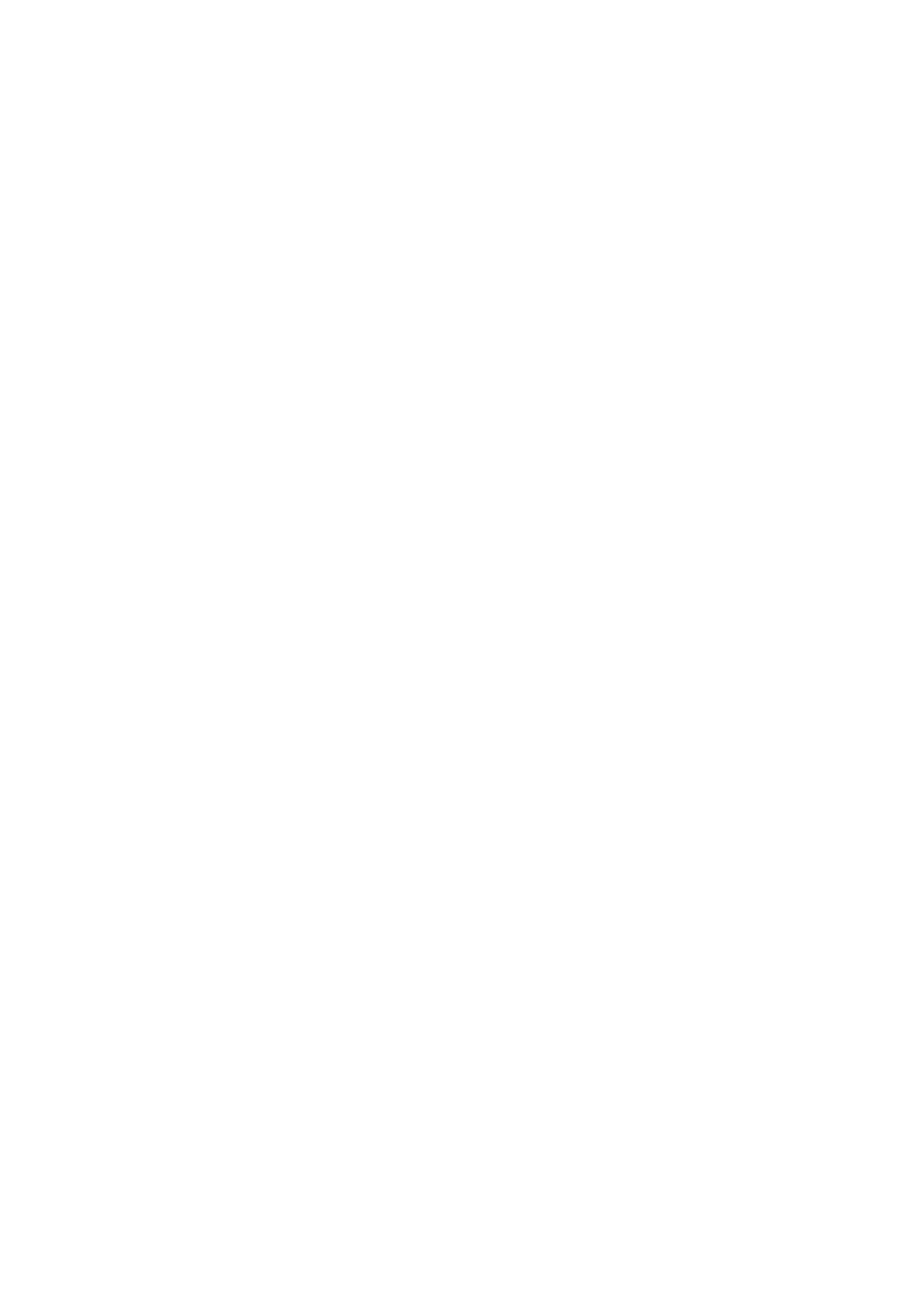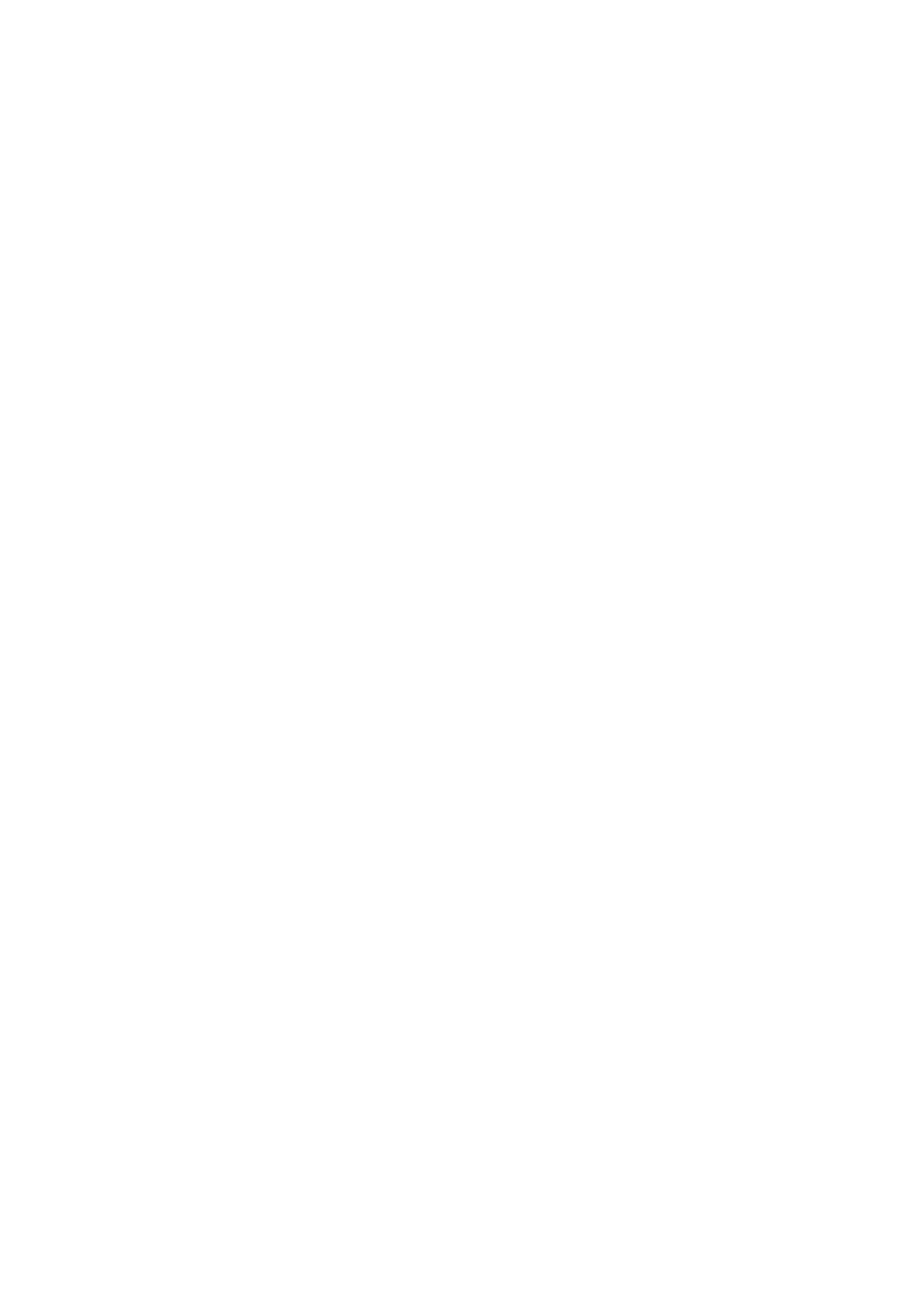
10
Cuprins
Drepturi de autor ...........................................................................................................2
Asistenţă produs ..........................................................................................................3
Upgrade de firmware.................................................................................................................. 3
Index cu întrebări şi răspunsuri ...................................................................................4
Precauţii de siguranţă ..................................................................................................5
Siguranţa alimentării cu energie electrică................................................................................ 5
Instalarea .................................................................................................................................... 5
Utilizarea ..................................................................................................................................... 6
Notificare de siguranţă pentru telecomandă (valabilăpentru situaţia în care se
furnizează o telecomandă)........................................................................................................ 6
Notificare privind siguranţa bateriilor (valabilă pentru situaţia în care se furnizează o
telecomandă).............................................................................................................................. 7
Întreţinere şi curăţare................................................................................................................. 7
Reparaţii ...................................................................................................................................... 8
Informaţii generale privind garanţia.......................................................................................... 8
Noţiuni de bază .......................................................................................................... 12
Prezentarea monitorului ........................................................................................... 14
Vedere frontală......................................................................................................................... 14
Vedere din spate....................................................................................................................... 14
Conexiuni ................................................................................................................................. 15
Alimentare de la porturile USB-C™ ale monitorului dvs. ........................................................ 16
Asamblarea componentelor monitorului ................................................................. 17
Demontarea suportului şi bazei .............................................................................................. 22
Reglarea înălţimii monitorului ................................................................................................. 23
Rotirea monitorului .................................................................................................................. 24
Reglarea unghiului de vizionare............................................................................................... 25
Utilizarea setului de montare pe perete a monitorului (cumpărat separat) ........................ 26
Reglarea monitorului ................................................................................................. 27
Panoul de comandă................................................................................................................. 27
Controlerul pe 5 direcţii şi operaţiunile de bază în meniu ..................................................... 28
Utilizarea Meniu rapid.............................................................................................................. 29
Reglarea modului de afişare.................................................................................................... 30
Alegerea unui mod de imagine potrivit (mod de culoare) ..................................................... 30
Utilizarea Low Blue Light Plus................................................................................................. 31
Opţiuni de meniu disponibile pentru fiecare Mod culoare..................................................... 31
Reglarea automată a luminozităţii ecranului (Bright Intelligence Gen2) .............................. 32
Activarea opţiunii de accesibilitate pentru persoanele care suferă de daltonism (Color
Weakness (Inabilitate distingere culori))............................................................................... 32
Folosirea microfonului integrat pentru anularea zgomotului................................................ 33
Folosirea difuzoarelor cu filtru de zgomot ............................................................................. 33